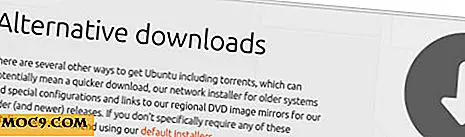כיצד להשתמש ב- Chromecast כדי ליצור מרכז שליטה בטלוויזיה שלך
האם לא יהיה נחמד אם כל המידע הזה שאתה צריך בבוקר יהיה במקום אחד? מה אם תוכל לקבל את החדשות, מזג האוויר והיומן ללא מעבר בין אפליקציות ומכשירים? השתמש ב- Chromecast של Google וביישום 'מרכז השליטה של מרכז השליטה' כדי להציג את כל החדשות בטלוויזיה שלך.
דברים שניתן לראות רק בטלפון או במחשב בעבר יכולים להיראות כעת על מסך גדול הודות ל- Chromecast. הפוטנציאל של ה- Chromecast צומח מדי יום עם הוספת יישומים חדשים התומכים ב- Chromecast. ישנם אלפי אפליקציות שונות להאזנה למוסיקה, צפייה בתוכניות טלוויזיה וסרטים, משחקים, ספורט ועוד.
אחת התכונות הזמינות עבור ה- Chromecast הופכת את מסך הטלוויזיה ללוח מחוונים אישי. לוח המחוונים הזה מנצל את השטח על המסך כדי להציג מידע יישומונים שתבחר ולהתאים אישית. יש אפשרויות ללוחות שנה, תחזיות מזג אוויר, חדשות יומיות ורשימת מטלות, רק כדי לתת שם. עם לוח המחוונים מופעלת, הפעלת הטלוויזיה בבוקר מקבל את כל המידע העדכני שאתה צריך.

היישום שעושה את זה אפשרי נקרא לוח המחוונים משתתפות . זה כבר יש שימושי, אינפורמטיבי יישומונים כגון אלה המפורטים לעיל. זה מגיע גם עם הבטחה של הרבה יותר לבוא. אלה יכולים לכלול דברים כמו דוא"ל, שילוב עם שירותי אודיו כמו Google Music ו Pandora, וכן מצגת תמונות.

Related : כיצד להזרים וידאו או אודיו מ VLC ל Chromecast
הגדר את מרכז השליטה
לוח המחוונים הוא פשוט למדי להגדיר.
1. הורד את אפליקציית מרכז השליטה למכשיר שלך.
2. פתח את האפליקציה ולחץ על הסימן הכחול "+" בתחתית או "הוסף יישומון חדש" במסך הפתיחה.

3. בחר באחד מהווידג'טים להוספה. יש לפחות תשעה יישומונים שונים כדי ליצור, לכן ייתכן שיהיה עליך לגלול למטה כדי לראות את כולם.

4. להתאים אישית את זה כדי לענות על הצרכים שלך. לכל יישומון יש קבוצה שונה של אפשרויות, אך רובן מאפשרות לך לבחור שם עבורו.

5. לחץ על סימן הביקורת בפינה העליונה כדי לשמור את הבחירות שלך.
6. חזור על כל אחד מהווידג'טים שאתה רוצה במרכז השליטה שלך.
יש מודעות באפליקציה הזו, וכשהן מופיעות, הן מקשות עליך, אך לא בלתי אפשרי, לבחור את ההעדפות שלך. כדי להסיר את המודעות, היזם מבקש תרומה חד פעמית בסך $ 2.50.
התאם אישית את מרכז השליטה שלך
ישנן דרכים רבות ושונות להתאמה אישית של מרכז השליטה.
סדר מחדש את הווידג'טים על ידי הקשה על שלושת הקווים האופקיים בפינה השמאלית העליונה ובחירה באפשרות 'סדר מחדש את הווידג'טים'. הצגת הווידג'טים ברשימה וניתן להזיז אותה על-ידי החזקת אחד משמות ה- widget והחלקתו למקום הרצוי.

יש מגוון של אפשרויות להתאמה אישית של המראה של לוח המחוונים. ניתן לשנות את ערכת הנושא לאור, כהה או מותאם אישית. קיימים גדלי גופנים שונים כדי להקל על קריאת התצוגה או כדי להתאים מידע נוסף על מרכז השליטה. אתה יכול גם לשנות את צבע הרקע של יישומונים שלך, סביב הפינות, או להוסיף להם צל.
יש דרכים אחרות להתאמה אישית של מרכז השליטה, כגון רקע, פריסה והוספת אזעקות להעברה למכשיר שלך בזמן מסוים.
לאחר הגדרתו, העבר אותו למסך הגדול על ידי הקשה על סמל הליהוק בפינה הימנית העליונה ובחירת המכשיר שאליו ברצונך לשלוח אותו.
התמונה הבאה היא איך נראה שלי כשהתחלתי להגדיר את זה.

הוסף את מה שאתה רוצה במרכז השליטה הזה כדי ליצור מרכז מידע המיועד לצרכים שלך. מה הם כמה יישומונים אחרים שניתן להוסיף כדי לעשות את זה טוב יותר?

![כיצד לשמור הודעות מסומנות כנקראו ב- Apple Mail [Mac]](http://moc9.com/img/truepreview-preference-window-panel.jpg)




![במהירות להרוג יישומים ריצה מתוך שורת התפריטים [Mac]](http://moc9.com/img/appkiller-download-link.jpg)